Cómo bloquear notificaciones de aplicaciones específicas en Android Use

Android Wear es una herramienta útil para tener: las notificaciones en la muñeca son una cosa brillante. Pero también puede ser increíblemente molesto, especialmente si la notificación no es "importante". Quizás desee algo en su teléfono, pero no tiene lugar en su muñeca. A continuación, le indicamos cómo detener aplicaciones específicas para que no envíen notificaciones a su reloj.
RELACIONADO: Cómo configurar, ajustar y usar su Android Wear Watch
Lo primero es lo primero, ingrese a la aplicación Android Wear. En la pantalla principal de desgaste, toca el ícono del engranaje en la esquina superior derecha.
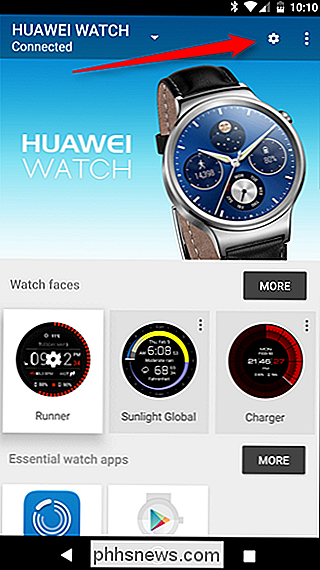
En la sección "General", presiona la entrada "Bloquear notificaciones de la aplicación".
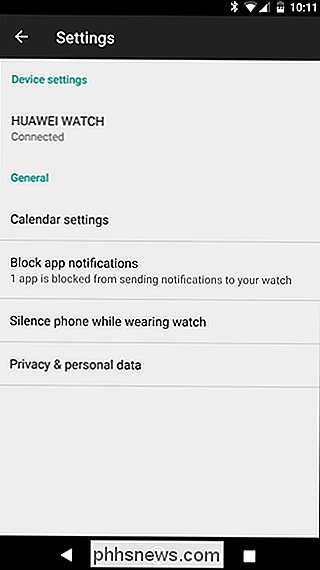
Esta sección es donde bloquearás que las aplicaciones envíen notificaciones a tu reloj Pulse el signo más en la parte inferior.
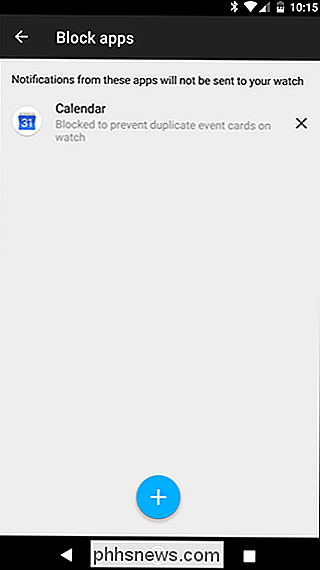
Desde aquí, simplemente desplácese hacia abajo en la lista y encuentre la molesta aplicación, luego tóquela para agregarla a la lista.
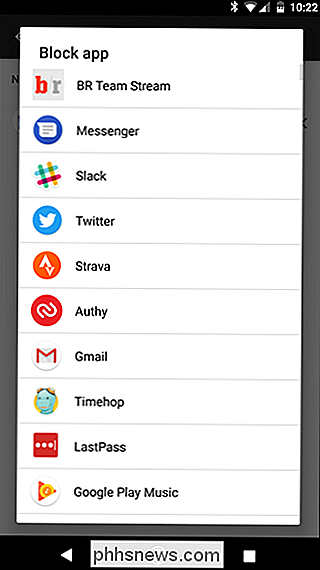
Bam, hecho. Eso es literalmente todo lo que hay que hacer. Las notificaciones de esas aplicaciones ya no aparecerán en tu reloj.
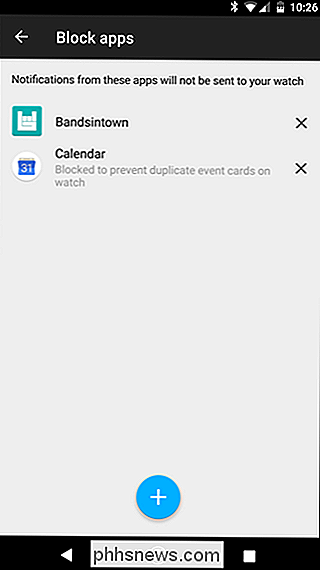

Cómo compartir solo ciertos detalles de contacto con una tarjeta privada Me en macOS
Compartir su información de contacto de macOS es rápido y fácil, pero si usa su Mac para la productividad personal y el trabajo , es posible que tenga información confidencial que no desea que otros vean. ¿Cómo se puede evitar esto? Por ejemplo, su tarjeta de contacto puede tener su dirección particular y correo electrónico privado, que no siempre desea compartir.

Cómo borrar la barra táctil de su MacBook y los datos de Secure Enclave
¿Está planeando vender o regalar su MacBook Pro con una Touch Bar? Incluso si limpia su Mac y reinstala macOS desde cero, no eliminará todo: la información sobre sus huellas dactilares y otras características de seguridad se almacenan por separado, y pueden permanecer después de que limpie su disco duro.



